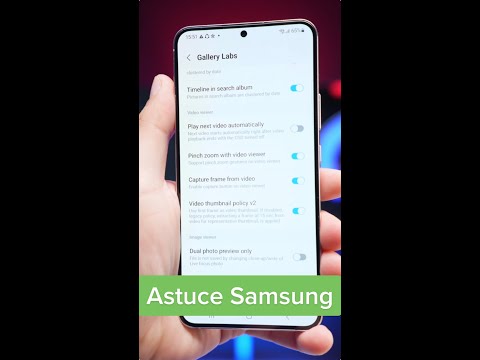Ce wikiHow vous apprend à bloquer les messages de l'un de vos amis Facebook sans les supprimer (ou les bloquer complètement).
Pas

Étape 1. Ouvrez Facebook
C'est l'icône bleue avec un « f » blanc sur votre écran d'accueil. Si vous ne le voyez pas, vérifiez le tiroir de l'application.
Si l'ouverture de Facebook vous amène à l'écran de connexion, entrez votre nom d'utilisateur et votre mot de passe, puis appuyez sur Connexion.

Étape 2. Appuyez sur l'icône Messenger
C'est la bulle de discussion avec un éclair à l'intérieur en haut de l'écran. Cela ouvre l'application Facebook Messenger.
Si vous n'avez pas installé l'application, vous serez invité à l'installer maintenant. Suivez les instructions à l'écran pour le télécharger depuis le Play Store

Étape 3. Sélectionnez une conversation avec la personne que vous souhaitez bloquer
Si vous avez discuté avec eux récemment, vous devriez pouvoir faire défiler vers le bas et les voir en haut de la liste. Sinon, saisissez son nom dans la zone de recherche en haut de l'écran, puis appuyez sur son nom dans les résultats de la recherche.

Étape 4. Appuyez sur le « i » blanc dans un cercle
C'est dans le coin supérieur droit de l'écran.

Étape 5. Appuyez sur Bloquer
Une fenêtre de confirmation apparaîtra.

Étape 6. Appuyez sur Bloquer tous les messages
Vous ne recevrez plus de messages de cette personne.